Annuncio pubblicitario
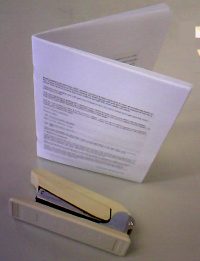 Non importa quanto gli amanti dei libri possano adattarsi alla nuova tecnologia dei documenti elettronici, molti di loro saranno d'accordo nulla - almeno per il momento - può sostituire la sensazione di tenere i tascabili stampati (e quelli con copertina rigida) nella loro mani.
Non importa quanto gli amanti dei libri possano adattarsi alla nuova tecnologia dei documenti elettronici, molti di loro saranno d'accordo nulla - almeno per il momento - può sostituire la sensazione di tenere i tascabili stampati (e quelli con copertina rigida) nella loro mani.
La tecnologia ha spostato l'abitudine alla lettura delle persone moderne di utilizzare copie morbide di documenti e libri. Eppure, tra il diluvio di PDF e DOC e RTF e altri formati di documenti elettronici, vediamo spesso questa frase scritta nelle pagine virtuali: "Per favore, stampa questo documento per tua comodità". Quella frase è il modo educato di dire che leggere documenti elettronici è ancora "scomodo" per la maggior parte delle persone.
A parte i problemi ambientali, il fatto è che le persone stampano ancora i loro documenti elettronici. E il formato di lettura più conveniente per la maggior parte delle persone è sotto forma di un libro (anziché fogli di carta facile da spargere). Discuteremo quindi i metodi semplici e gratuiti per la stampa di opuscoli di documenti elettronici, in modo Mac.
(Im) posizionando le pagine
Un opuscolo è un documento che viene stampato in modo tale che quando pieghi le pagine stampate nel mezzo e pinzali, le pagine saranno nell'ordine corretto come sarebbe un libro. Ciò significa che le pagine devono essere imposte e ordinate prima stampa e quattro pagine sono stampate su un foglio di carta.
Ad esempio, un documento con 8 pagine verrebbe stampato come:
- Pagine 8 e 1 in primo foglio di carta sul primo lato,
- Pagine 2 e 7 in primo foglio di carta sul secondo lato,
- Pagine 6 e 3 in secondo foglio di carta sul primo lato e
- Pagine 4 e 5 in secondo foglio di carta sul secondo lato.
Puoi farlo manualmente se lo desideri. Innanzitutto, riorganizzare le pagine, quindi impostare il lavoro di stampa per stampare due pagine del documento in un foglio di carta. Non è un grosso problema con il documento di 8 pagine. Ma con 20 o più pagine, il compito di riorganizzare sarebbe frustrante. Credetemi, l'ho provato con un documento di 36 pagine. Per non parlare del fatto che l'intero accordo sarebbe inutile se modificassi il documento.
Tre creatori di opuscoli gratuiti
Fortunatamente, esistono diverse applicazioni per semplificare il processo di stampa di opuscoli.
1. Il primo è Crea opuscolo. Questo è un servizio PDF a cui è possibile accedere dal menu Stampa. Fai clic sul pulsante PDF e seleziona Crea opuscolo dal menu.
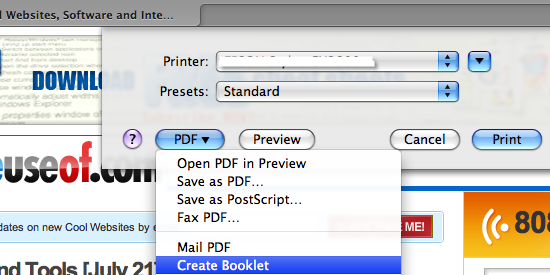
Per dividere il documento con un gran numero di pagine, devi scegliere l'intervallo di pagine da stampare e ripetere il processo quante ne sono necessarie.
L'opuscolo dei risultati verrà aperto con Anteprima. Devi scegliere Stampa ancora una volta per stampare davvero il libretto su carta.
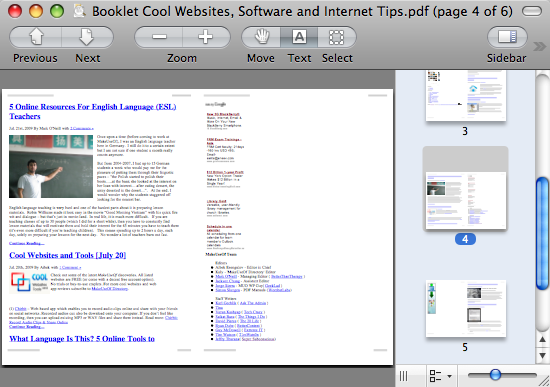
2. La seconda è una vecchia applicazione per la stampa di opuscoli chiamata CocoaBooklet. Questa è un'applicazione autonoma che non è stata aggiornata dal 2006 ma funziona ancora bene con Leopard. Al momento in cui scrivo, il sito dello sviluppatore non è online, ma il collegamento diretto per scaricare l'applicazione è ancora disponibile.
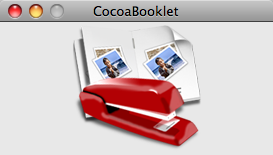
Per utilizzare questa app, fai clic con il pulsante destro del mouse su qualsiasi file PDF e scegli Apri con -> Libretto di cacao. Puoi anche aprire qualsiasi file PDF dal menu Apri dell'applicazione.

Ti chiederà dove vuoi salvare il file. Aprire il file risultante per stampare l'opuscolo su carta.

Per dividere un libro lungo, apri l'applicazione e vai al menu Preferenze. Scegli Opzioni, seleziona "Dividi il documento in più opuscoli" e decidi il numero massimo di pagine per ciascun sub-opuscolo. L'applicazione suddividerà automaticamente il file in opuscoli con il numero di pagine impostato. Non è necessario alcun processo di ristampa come Crea libretto.
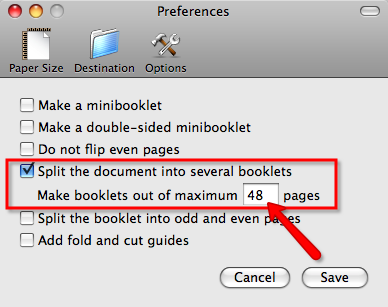
3. L'ultimo strumento per la stampa di opuscoli è BookletCreator, a servizio online gratuito per la creazione di opuscoli da PDF Come convertire i PDF in opuscoli stampabili usando BookletCreatorBookletCreator è un creatore di opuscoli stampabili che consente di convertire PDF in opuscoli su Windows e Mac. Ecco come usarlo. Leggi di più . Poiché questo è online, questo servizio potrebbe essere utilizzato da tutti gli utenti in tutti i sistemi operativi. Devi solo caricare il documento PDF, decidere quante pagine vuoi per opuscolo e il formato della carta, quindi fai clic su Crea opuscolo.
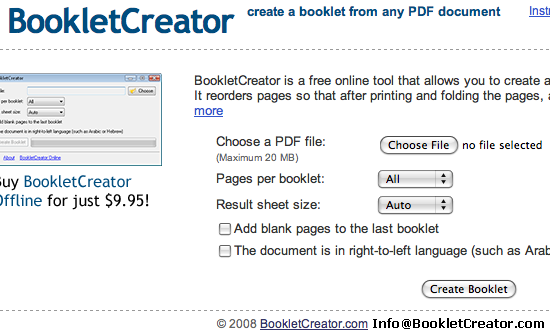
Hai un'altra alternativa al creatore di opuscoli gratuiti? Condividi usando il commento qui sotto.
Scrittore indonesiano, autoproclamato musicista e architetto part time; chi vuole rendere un mondo un posto migliore un post alla volta tramite il suo blog SuperSubConscious.


